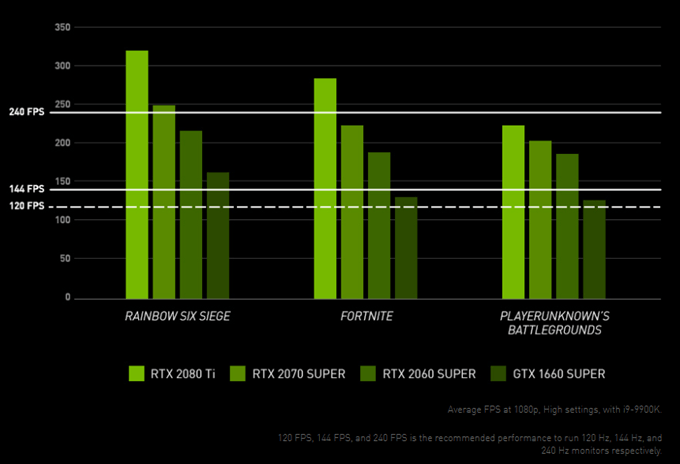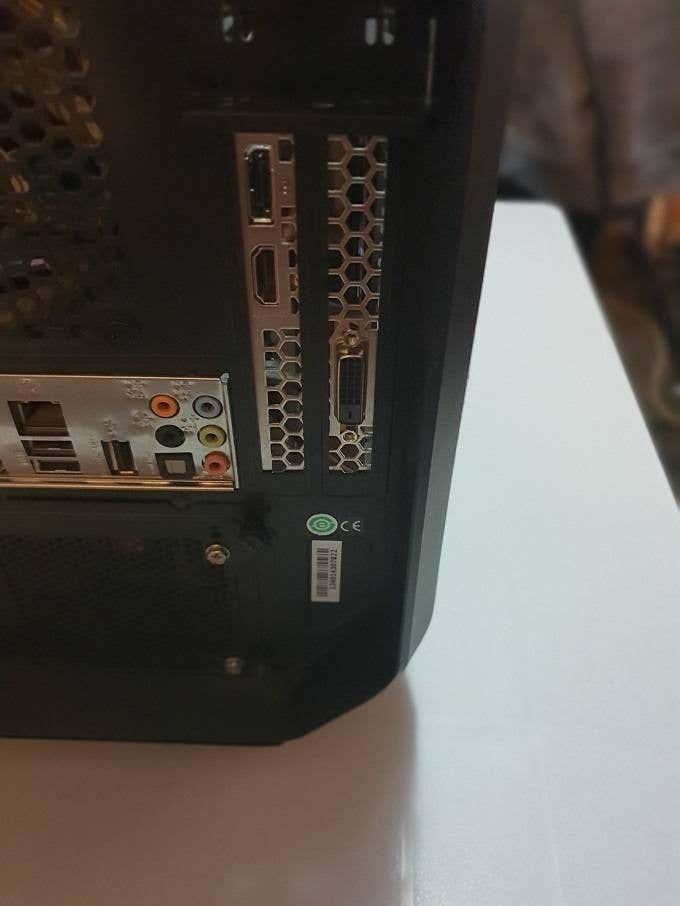Els gràfics per ordinador són increïblement sofisticats en aquests dies. Sobretot en videojocs, alguns dels quals són gairebé fotorealistes! Tot això gràcies a un component de maquinari dedicat conegut com a GPU o unitat de processament gràfic . Un microprocessador sofisticat que té un disseny molt diferent al de la CPU (unitat central de processament) que gestiona totes les tasques de processament de propòsit general.
Tot i que la CPU pot actuar com una GPU, és terrible. La GPU utilitza milers de petits nuclis de processador que treballen junts per dur a terme un conjunt relativament reduït de tasques relacionades amb els gràfics molt, molt ràpidament.
En aquest article us explicarem com triar la targeta gràfica adequada per a vosaltres i com canviaríeu la targeta gràfica que hi ha actualment al vostre sistema d'ordinador d'escriptori. També parlarem de les poques opcions d'actualització que poden tenir els usuaris de portàtils.
Targetes gràfiques vs GPU incrustades vs GPU discretes

Sentiràs els termes "GPU" i "targetes gràfiques" utilitzats com a intercanviables, cosa que està bé en la seva majoria. Tanmateix, el terme targeta gràfica es refereix específicament a plaques GPU extraïbles i independents que es poden actualitzar.
Les GPU "incrustades" estan integrades a les CPU o formen part d'un únic "sistema en un xip", com trobareu en un telèfon intel·ligent o tauleta. Les GPU "discretes" dels ordinadors portàtils són bàsicament l'equivalent a les targetes gràfiques, però estan integrades al sistema d'una manera que sovint impedeix actualitzar la part.
Tot i que repassarem algunes excepcions una mica més avall.
Què heu de saber sobre les especificacions
Una targeta gràfica és molt semblant a un ordinador sencer i especialitzat per si sol. Es connecta a la resta de l'ordinador mitjançant una connexió física d'alta velocitat, normalment utilitzant el protocol PCIe (Peripheral Component Interconnect eXpress). En el moment d'escriure, PCIe 3.0 és l'última versió d'aquest protocol.
Als ordinadors d'escriptori, aquestes targetes utilitzen una ranura llarga, normalment la ranura PCIe x16. Això indica que la ranura té 16 "carrils" disponibles per a la transmissió de dades. Moltes plaques base poden tenir diverses ranures, algunes amb menys carrils, per habilitar diverses targetes gràfiques en un sistema. No en parlarem aquí, ja que és irrellevant per a la gran majoria dels usuaris.

Quan mireu les especificacions per triar la targeta gràfica adequada, normalment veureu aquests termes:
- Nombre de nuclis/processadors
- Quantitat de memòria
- Velocitat de la GPU mesurada en Ghz
- Requisits d'alimentació
Quan es tracta dels detalls granulars sobre la velocitat de la GPU o els números de nucli, realment no heu de prestar molta atenció. Com que aquests números en realitat no us indiquen el rendiment de la targeta gràfica en qüestió.
En lloc d'això, és molt més eficient cercar en línia els punts de referència d'aquesta targeta en particular. També heu de contextualitzar els resultats per vosaltres mateixos. Per exemple, si sou un jugador, decidiu quins títols específics voleu jugar més. Tingueu en compte quina resolució utilitza el vostre monitor i decidiu quina velocitat de fotogrames és acceptable per a vosaltres.
Ara cerqueu els números de rendiment de la targeta que esteu considerant que coincideixin amb la vostra situació. La targeta pot executar títols a la configuració de velocitat, detall i resolució que desitgeu?
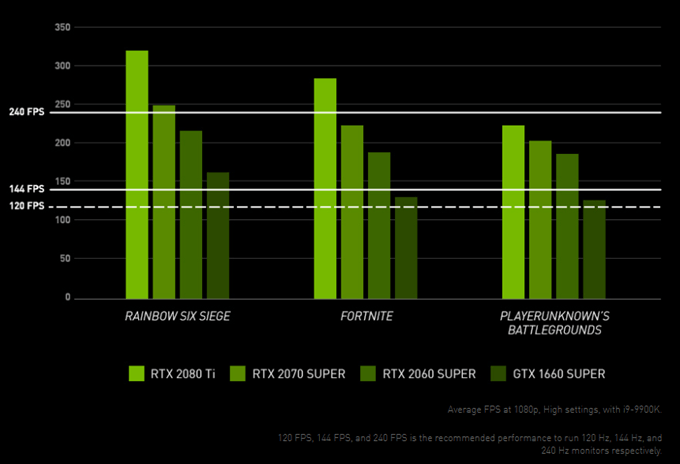
Font
Enumereu les cartes que semblen oferir el que esteu buscant i, a continuació, tingueu en compte el preu. Tot i que podeu aprofundir en detalls extrems, aquest enfocament curt i dolç funcionarà per a la majoria de la gent, la majoria de les vegades.
La resta d'especificacions val la pena el vostre temps. Heu de complir absolutament els requisits mínims d'alimentació indicats pel fabricant de la targeta. Si això vol dir comprar una font d'alimentació nova, tingueu-ho en compte en el vostre cost total!
L'especificació final del gran bitllet és la quantitat de memòria de vídeo. Aquí és on s'emmagatzemen les dades per a un accés ràpid de la GPU. Si no teniu prou memòria, la informació s'ha de canviar a altres formes d'emmagatzematge, la qual cosa destrueix absolutament la velocitat de fotogrames. El 2019, 8 GB de memòria és un bon nombre per apuntar, amb 6 GB com el mínim absolut, però amb una longevitat limitada.
Les Grans Marques
Hi ha dues marques de GPU que realment importen al mercat actual: Nvidia i AMD. El nivell de competència entre els dos varia de generació a generació, però Nvidia té una quota de mercat significativament més gran i, en general, les GPU més potents. AMD competeix fortament pel preu, a la gamma mitjana i inferior. El que fa que les seves targetes siguin d'interès particular per als usuaris principals.

En el moment d'escriure aquest article, la corporació Intel s'està preparant per llançar els seus propis productes de GPU competitius. Intel és un jugador important en el mercat de les GPU incrustades, amb la majoria de les seves CPU principals amb un nucli de gràfics integrat.
Us hauríeu de preocupar per triar una marca de targeta gràfica específica? No realment. La millor estratègia és trobar la targeta que ofereix la millor combinació de rendiment, soroll, consum d'energia i preu. De vegades serà una targeta d'AMD i de vegades serà de Nvidia.
Com canviar la targeta gràfica al vostre ordinador d'escriptori
Si substituïu la targeta per una de la mateixa marca, és probable que el programari que ja teniu instal·lat funcioni automàticament. Només assegureu-vos que el vostre programari estigui actualitzat
Si heu canviat de marca, simplement desinstal·leu el programari com ho faríeu amb qualsevol altre programari del vostre ordinador i descarregueu el programari correcte per a la vostra targeta nova. Desinstal·leu el programari antic ABANS de canviar les targetes gràfiques i instal·leu el programari nou DESPRÉS de completar el canvi.
Ara podem posar-nos al negoci d'instal·lar físicament la targeta gràfica.
Si teniu un ordinador d'escriptori amb una targeta gràfica discreta o una ranura oberta a la placa base per allotjar-ne una, podeu actualitzar el rendiment gràfic de l'ordinador.
Assegureu-vos que la targeta que voleu instal·lar:
- Funcionarà amb la vostra font d'alimentació actual.
- Encaixarà en el teu cas.
Assegureu - vos que l' ordinador estigui apagat . Tanmateix, si és possible, deixeu l'ordinador connectat a la xarxa elèctrica perquè actuï com a terra. Alternativament, compreu una corretja de connexió a terra o, com a últim recurs, poseu-vos a terra en alguna cosa abans de manipular qualsevol component.
- En primer lloc, obriu la carcassa de l'ordinador segons el manual que l'acompanya. Normalment només cal treure un panell lateral per exposar la part superior de la placa base i totes les ranures per a targetes.

- Si ja teniu una targeta gràfica al seu lloc, desconnecteu els cables d'alimentació de la targeta gràfica, si n'hi ha.

- A continuació, traieu el cargol de la placa de retenció que subjecta la targeta gràfica a la placa posterior.
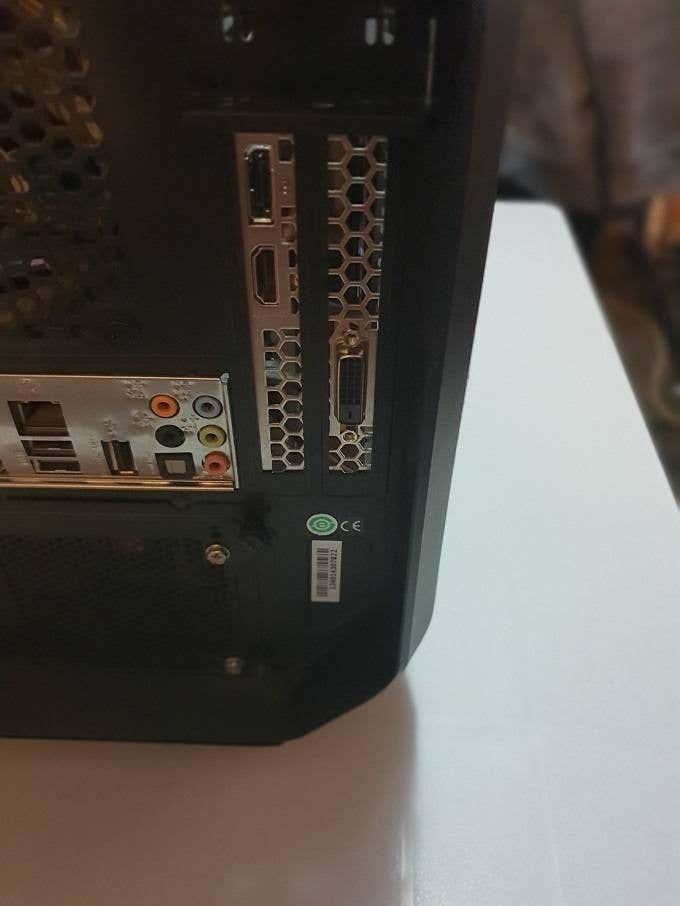
- Aquesta següent part pot ser complicada, depenent de com sigui el vostre cas. A la part posterior de la ranura, el lloc de la targeta gràfica hi ha un petit clip de retenció.

- El disseny d'aquests difereix d'una marca de placa base a una altra, així que consulteu el manual si no podeu esbrinar com alliberar-lo. Allibera el clip.
- Ara traieu suaument la targeta gràfica de la ranura. És possible que hàgiu de moure'l lleugerament cap enrere per alliberar-lo. Intenteu manipular el tauler per les vores i no toqueu cap connector de coure exposat amb la pell nua. Ara hauríeu de tenir una ranura oberta.

Per instal·lar la teva nova targeta gràfica, només has d'invertir aquests passos o llegir la nostra guia detallada per instal·lar una nova targeta gràfica .
- Ara tanqueu de nou l'ordinador i engegueu-lo. Si tot ha anat com estava previst, tornareu a arrencar a Windows, encara que amb gràfics potencialment de baixa resolució. Ara és el moment d'instal·lar el nou programari si ho necessiteu. En cas contrari, s'hauria de detectar la nova targeta i configurar-la automàticament. Estàs acabat!
Actualització dels gràfics del portàtil
Si teniu un ordinador portàtil amb un port Thunderbolt 3 habilitat per a gràfics externs , podeu comprar una carcassa "eGPU" i connectar una targeta gràfica d'aquesta manera. Alguns són més portàtils que altres, però és més barat que comprar un ordinador portàtil completament nou.
Alguns ordinadors portàtils tenen gràfics actualitzables, sovint anomenats mòduls "MXM". Poseu-vos en contacte amb el fabricant del vostre ordinador portàtil o consulteu la documentació per veure si aquest és el vostre cas. Si és així, el més probable és que només sigui possible comprar aquests mòduls d'actualització especials directament d'ells.